Bom dia, pessoal.
Hoje estarei postando com reduzir o tamanha da caixa de correio do Exchange online, Podemos estar redimensionando estas caixa de correio para para um padrão de 10GB e ir aumentando gradativamente para podermos acompanhar o crescimento, facilitar caso queira fazer uma migração de contas, redimensionar tamanhos diferentes para cada setor da empresa entre outros exemplos.
Caso queiram saber mais sobre Limites do Exchange e só acessar este site: http://technet.microsoft.com/pt-br/library/exchange-online-limits.aspx
Vamos ao que interessa, este procedimento e todo feito no PowerShell. Se você não tem instalado em seu computador faço o seguinte:
São necessários os seguintes, a fim de executar o Módulo Active Directory Microsoft Azure:
REQUISITOS PARA A INSTALAÇÃO
- Sistema operacional: Use Windows 7, Windows 8, Windows Server 2008 R2 ou Windows Server 2012 com a versão padrão do Microsoft.NET Framework e Windows PowerShell.
- Instalar atualizações : Certifique-se de ter instalado todas as atualizações necessárias exigidas pelos serviços em nuvem da Microsoft para o qual você se inscreveu. Por exemplo, algumas características de serviços em nuvem podem não funcionar corretamente sem as versões apropriadas de sistemas operacionais, navegadores da Web e software.
- Instale o Microsoft Online Services Sign-in Assistant : É necessário instalar a versão apropriada do Microsoft Online Services Sign-in Assistant para o seu sistema operacional a partir do Microsoft Download Center. Microsoft Online Services Sign-In Assistant para profissionais de TI RTW .
Instale o AD Módulo Azure
Você deve instalar a versão apropriada do módulo ad Azure para Windows PowerShell para o seu sistema operacional a partir do Microsoft Download Center:
Depois efetuar o login com os comandos:
O primeiro passo é guardar a credencial do Office365 em uma variável:
$RaiOffice356= Get-Credential
Criando uma sessão com o Office365:
$Session = New-PSSession –ConfigurationName Microsoft.Exchange –ConnectionUri https://ps.outlook.com/PowerShell –Credential $RaiOffice356 –Authentication Basic –AllowRedirection
Agora para abrirmos a sessão, a partir deste ponto já podemos gerenciar via PowerShell:
Import-PSSession $Session
Para redimensionar uma caixa de correio, o comando e o seguinte:
Este e um exemplo geral, email limitado para 30GB e lembrete de cota para 29.5Gb:
Set-Mailbox -identity nome@dominio.com.br -ProhibitSendReceiveQuota 30gb -ProhibitSendQuota 30gb -IssueWarningQuota 29.5GB
Aqui estou redimensionando o meu email para 20GB e colocando um lembrete de cota para 15GB:
Set-Mailbox -identity raimundo@dominio.com.br -ProhibitSendReceiveQuota 20GB -ProhibitSendQuota 20GB -IssueWarningQuota 15GB
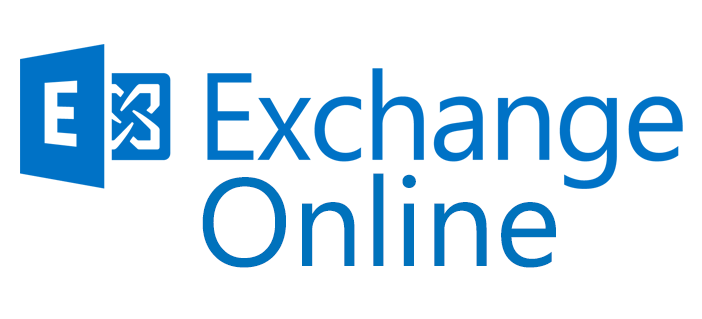



No Responses